So erstellen Sie Screenshots auf dem iPad mithilfe von Gesten mit iPadOS 17 und 16
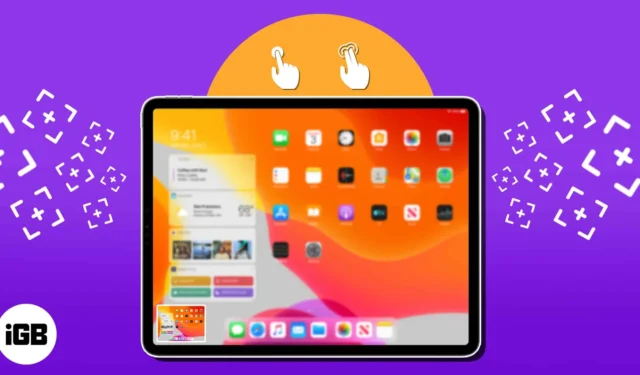
Ist das Erstellen eines Screenshots auf dem iPad zu viel für Ihre Finger? Nun, Sie werden auf jeden Fall begeistert sein, nachdem Sie diese Neuigkeiten gehört haben. Vorbei sind die Zeiten, in denen man sich mit Tasten abmühen musste, nur um einen gewünschten Screenshot zu bekommen. Sie können jetzt ganz einfach Screenshots auf dem iPad mit Gesten machen! Beginnen wir ohne Zeitverlust mit dieser einfachen, aber intuitiven Anleitung.
- So erstellen Sie Screenshots mit Gesten in iPadOS 17
- So erstellen Sie Screenshots mit Gesten in iPadOS 16
So erstellen Sie Screenshots mit Gesten in iPadOS 17
Das iPad bietet mehr als nur die herkömmliche Methode zum Erstellen von Screenshots . Mit seiner benutzerfreundlichen Oberfläche können Benutzer Gesten verwenden, um ganz einfach Screenshots zu machen.
- Greifen Sie auf Ihrem iPad auf die App „Einstellungen“ zu.
- Wählen Sie „Multitasking & Gesten“ , um fortzufahren.
- Aktivieren Sie „ Von der Ecke in die Mitte wischen“ .
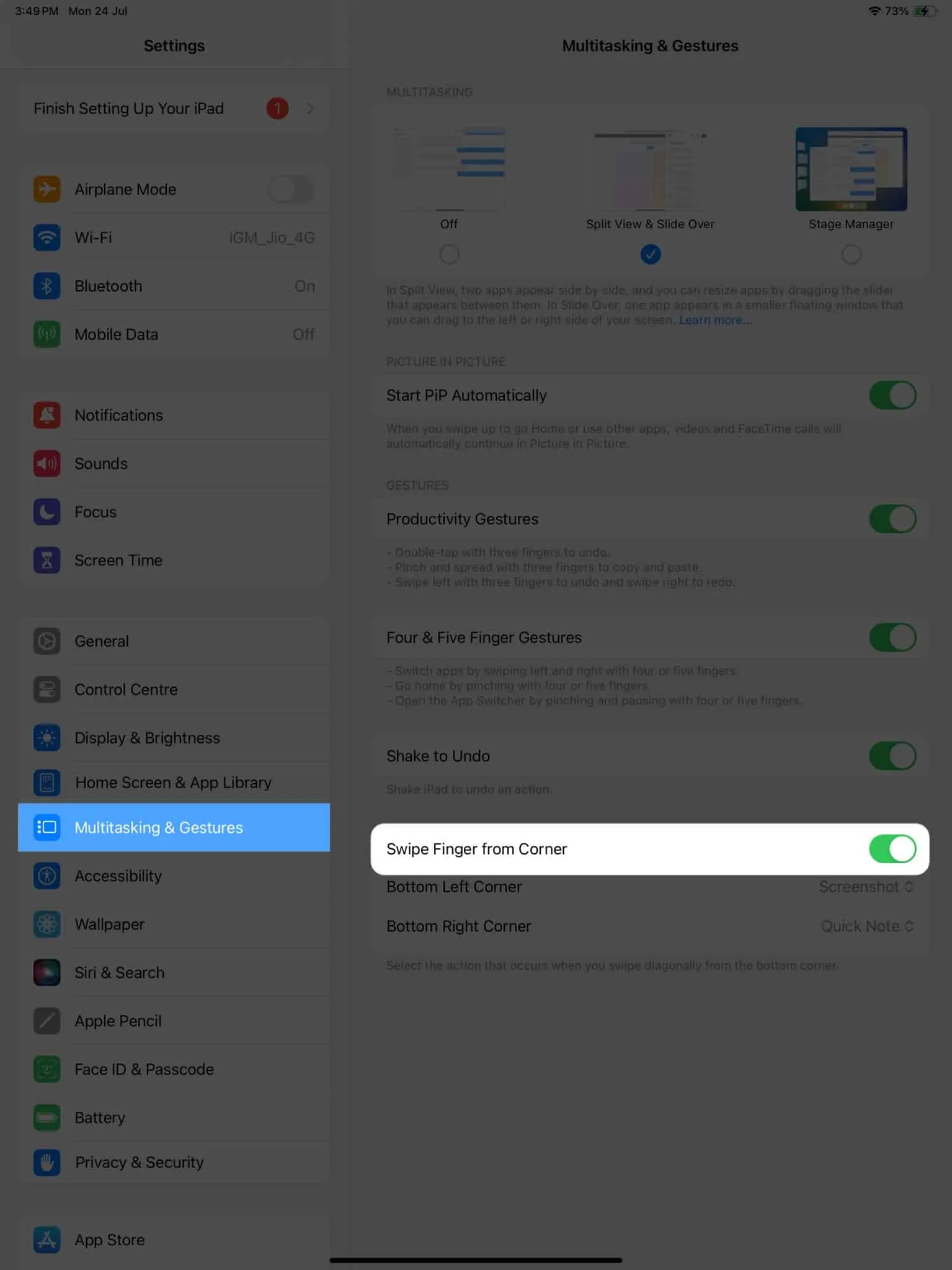
- Wenn Sie dazu aufgefordert werden, weisen Sie entweder der unteren linken Ecke oder der unteren rechten Ecke eine Aktion zu , je nachdem, welche Geste Sie bevorzugen.
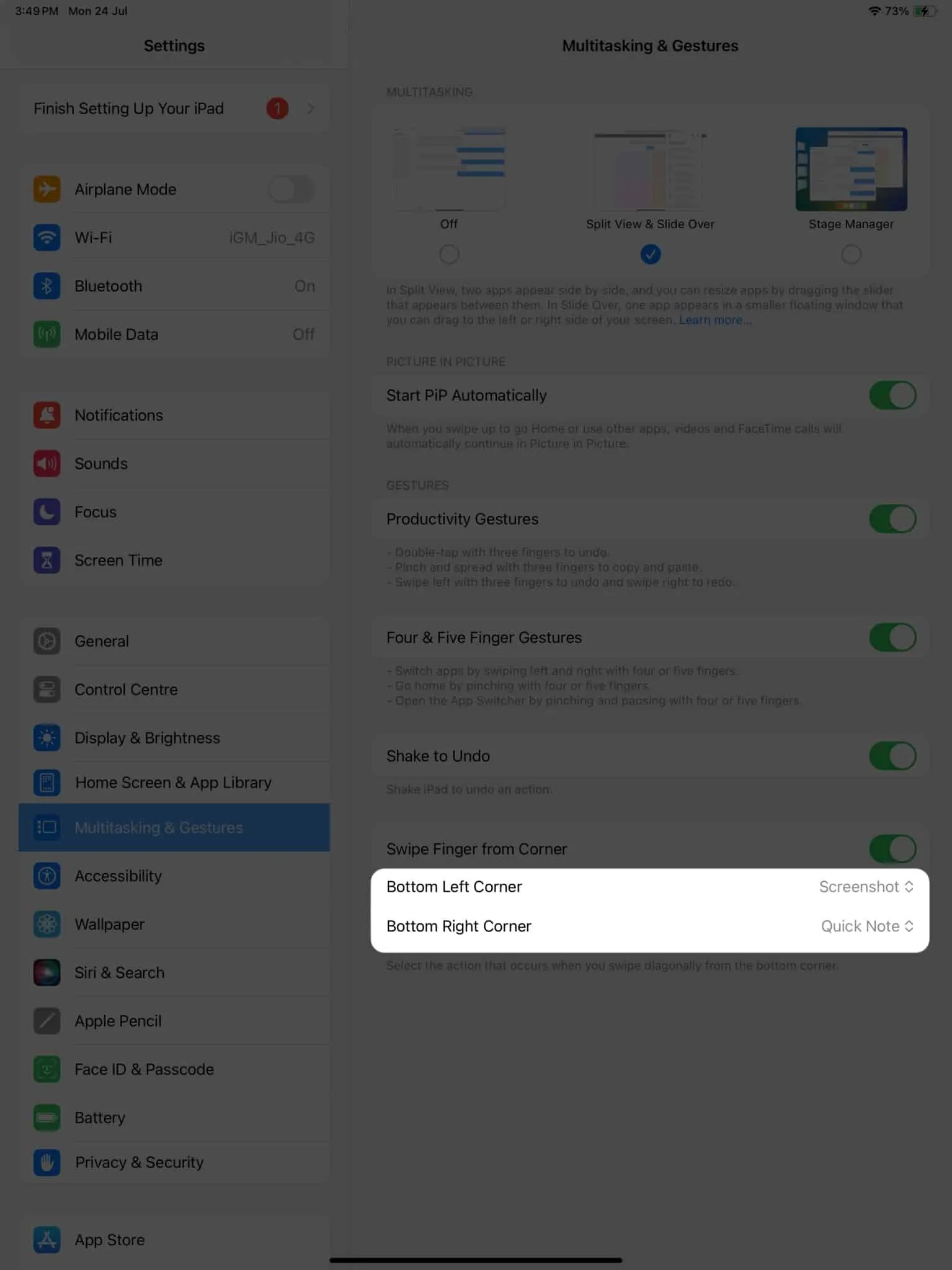
- Hier können Sie eine der folgenden Optionen auswählen:
- Aus: Deaktiviert die entsprechende Aktion.
- Screenshot: Machen Sie einen Screenshot der jeweiligen Schnittstelle.
- Kurznotiz: Rufen Sie jederzeit eine Kurznotiz auf.
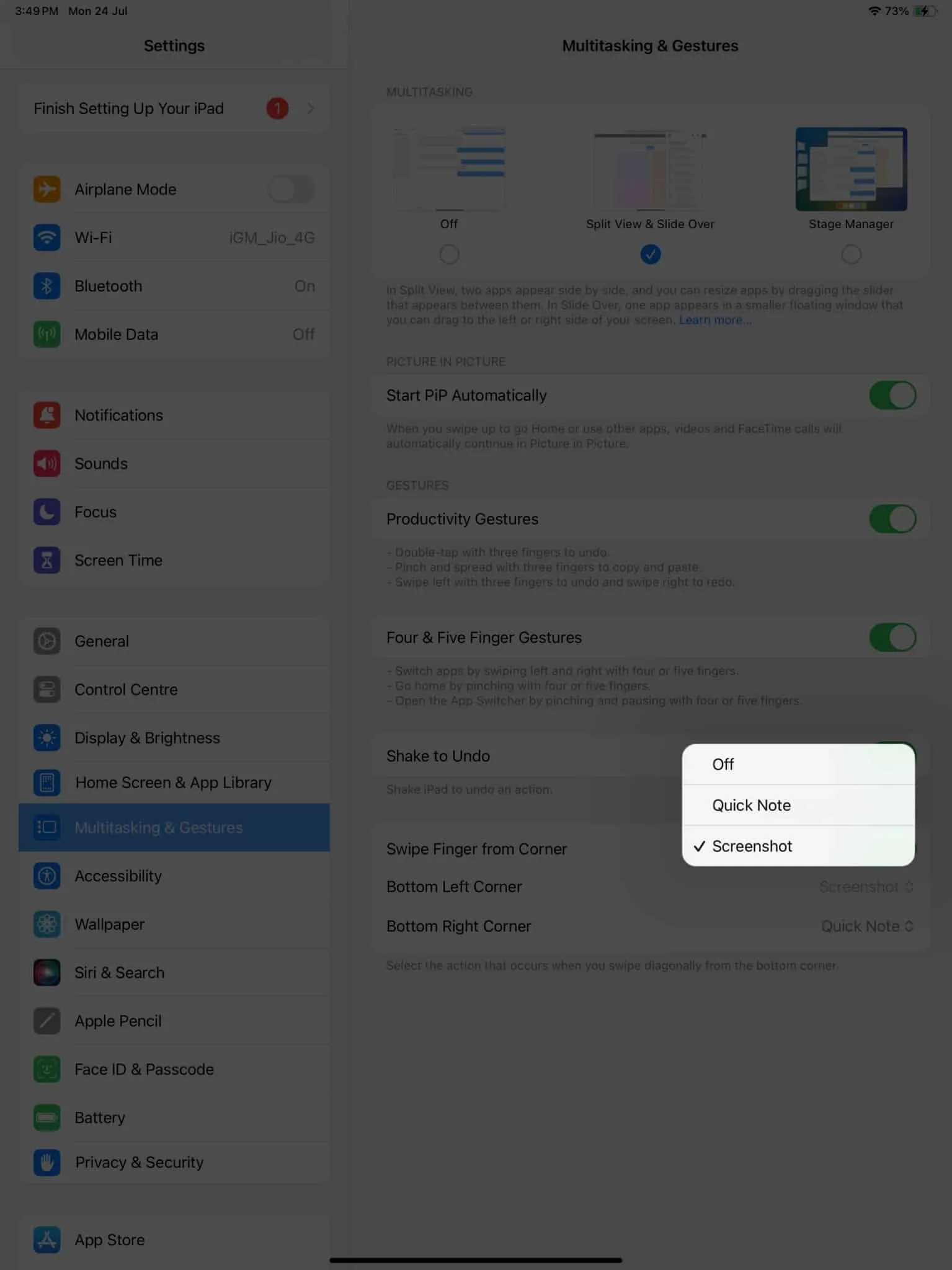
So erstellen Sie Screenshots mit Gesten in iPadOS 16
Für diejenigen, die bei Beta-Updates vorsichtig sind und sich nicht für die Entwickler-Beta von iPadOS 17 angemeldet haben , ist das kein Grund zur Sorge. Ich habe für Sie gesorgt.
Die folgenden Schritte spiegeln den Prozess der Aktivierung von Bildschirmgesten in iPadOS 16 wider.
- Starten Sie die Einstellungen- App auf Ihrem iPad.
- Navigieren Sie zum Menü „Allgemein“ → „Gesten auswählen“ .
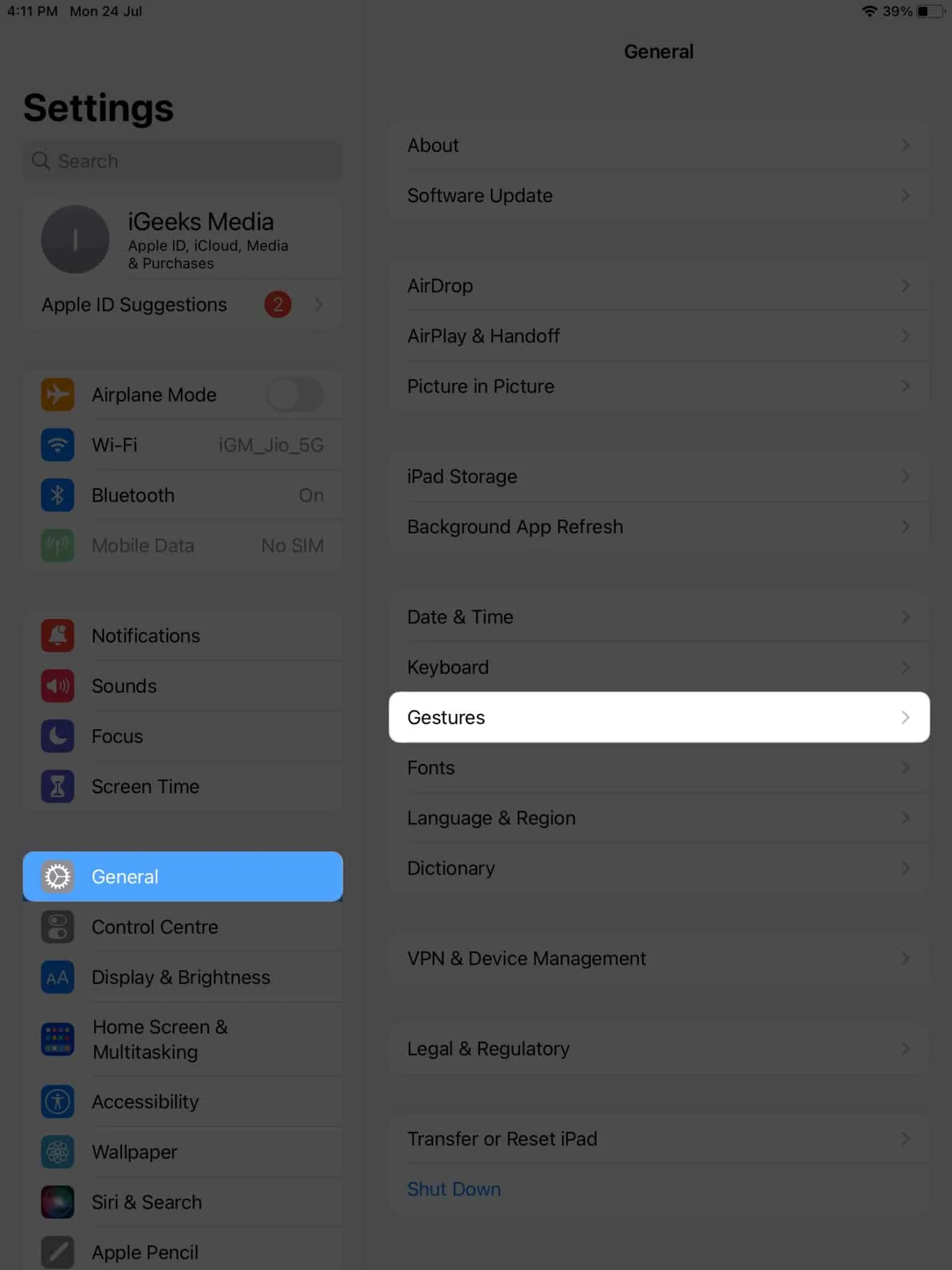
- Aktivieren Sie nun „Mit dem Finger von der Ecke streichen lassen“ .
- Wählen Sie eine Aktion zwischen „Linke Ecke wischen“ und „Rechte Ecke wischen“ aus .
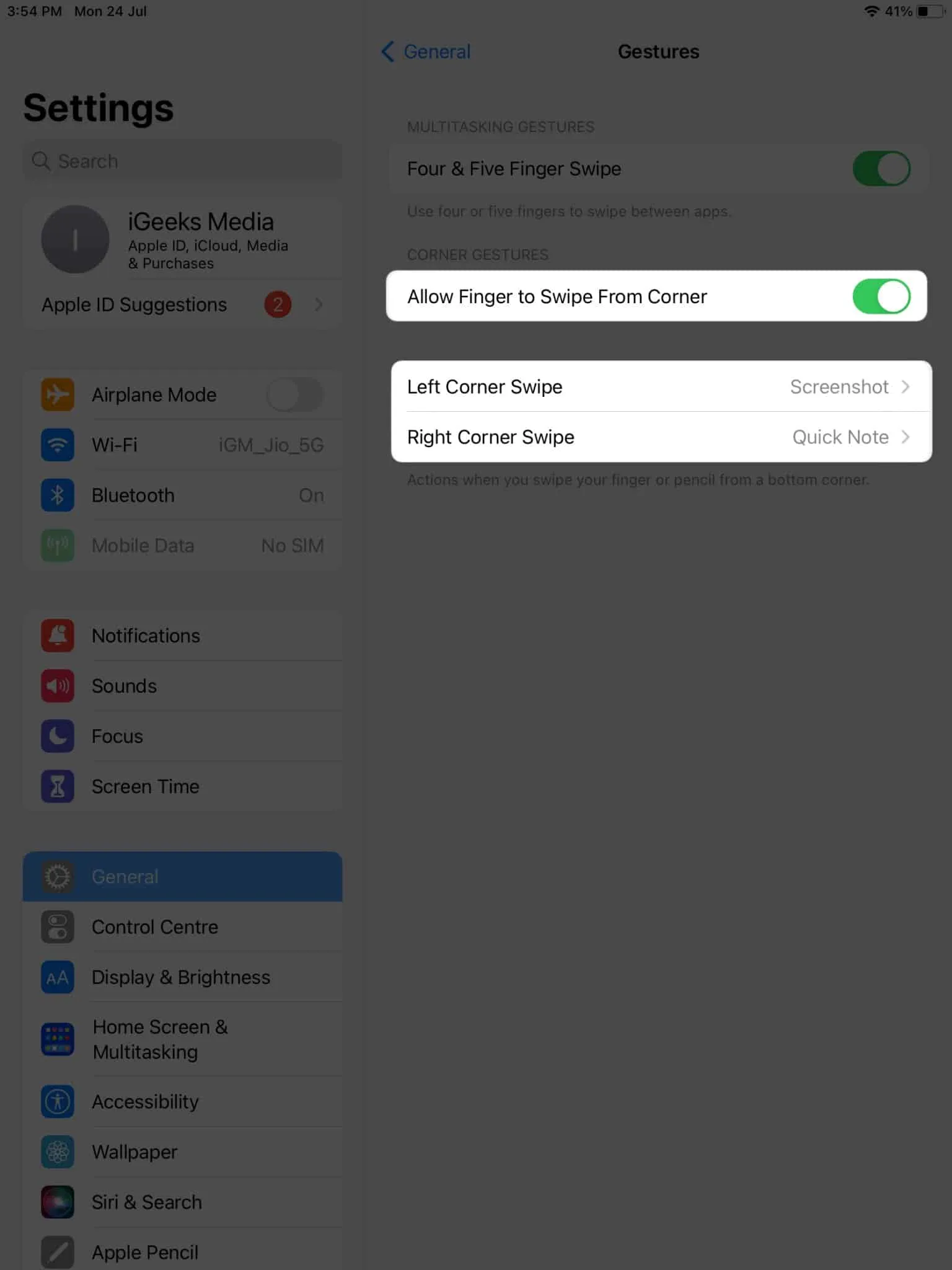
- Wählen Sie abschließend die Screenshot- Aktion für die jeweilige Aktion aus.
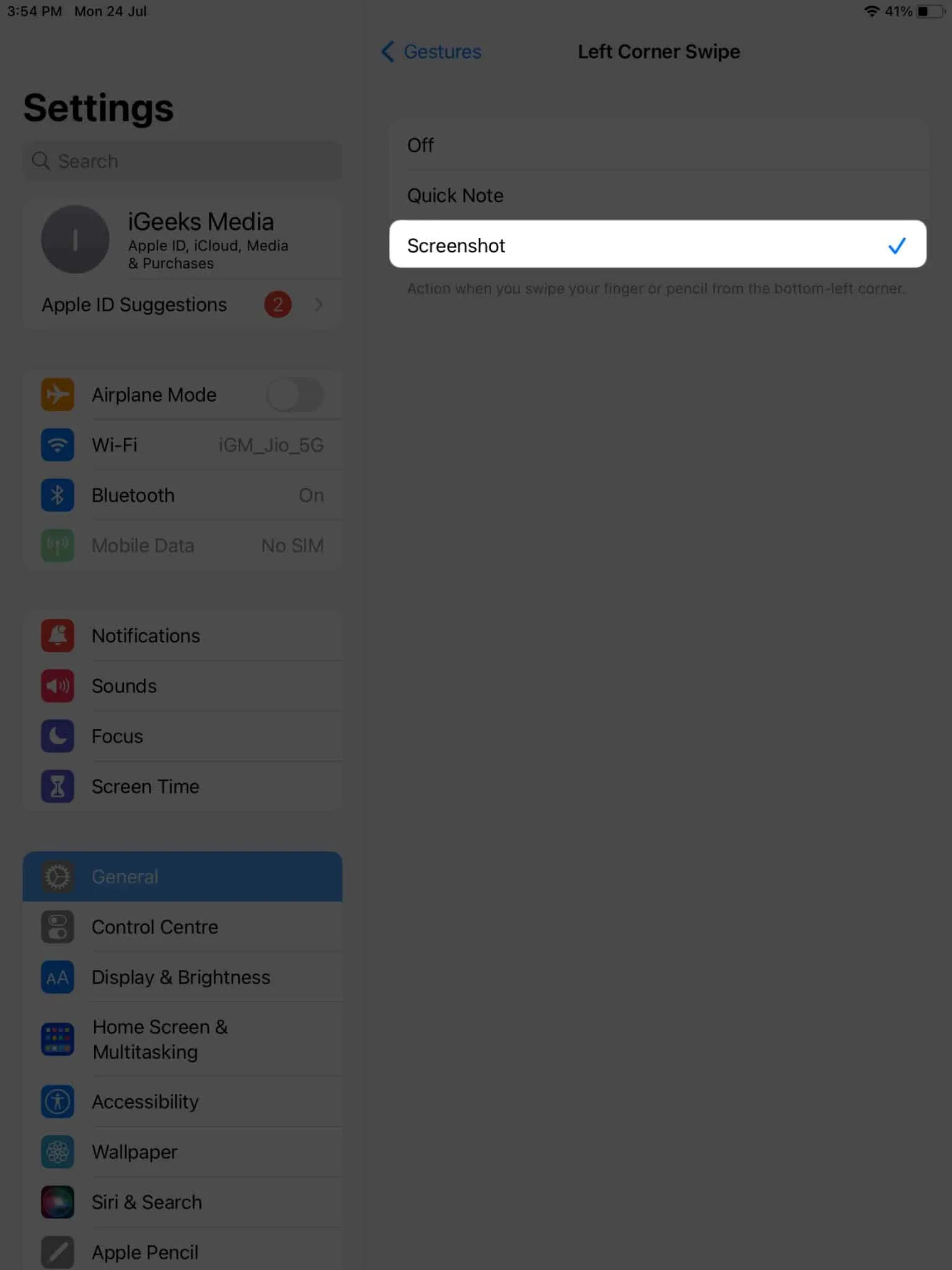
Wenn Sie möchten, können Sie Quick Note auch für die unberührte Aktion aktivieren.
FAQ
Gibt es Einschränkungen beim Erstellen von Screenshots in bestimmten Apps oder Inhalten?
Ja, für einige Apps oder Inhalte gelten aus Datenschutz- oder Urheberrechtsgründen möglicherweise besondere Einschränkungen beim Erstellen von Screenshots. Beispielsweise können Banking-Apps oder Streaming-Plattformen Screenshots deaktivieren, während vertrauliche Informationen oder urheberrechtlich geschützte Inhalte angezeigt werden.
Swipe mit Stil!
Es mag ein wenig kindisch erscheinen, aber diese Funktion eröffnet ein neues Maß an Produktivität und Komfort, das Sie sich nie hätten vorstellen können. Nutzen Sie diese Gelegenheit, um unvergessliche Momente festzuhalten oder wichtige Informationen auf einfache Weise zu teilen. Denken Sie daran: Alles, was Sie dazu brauchen, ist ein Wischen. Machen Sie also weiter, nutzen Sie Ihr neu gewonnenes Wissen und teilen Sie Ihre Screenshots mit Freunden, Familie oder Kollegen.
Vielen Dank fürs Lesen. Bitte hinterlassen Sie Ihre Gedanken in den Kommentaren unten.



Schreibe einen Kommentar